
什么是都叫兽™音频编辑软件?
都叫兽™音频编辑软件是一款集电脑音频录制、音频后期编辑与格式转换功能为一体的免费音频录制编辑工具。其中,电脑音频录制功能可以帮助您录制电脑声音或麦克风声音。在录制之后,还可以利用该软件的音频编辑功能进行音频优化和调整,比如裁剪音乐的片段、设置淡入淡出、调整播放速度、调节音量大小、男声/女声变换等效果;合并多个音频文件;给音乐文件编辑标签;将音乐转移到iTunes;把音乐刻录到CD/DVD等等。
在音频编辑完成后,您可选择将音频转换为各种您需要的格式,该软件支持绝大部分的音频格式,比如MP3,MP2,M4A,WMA,ACC,AC3,FLAC,WAV,AMR,OGG,APE,MKA等格式。此外,它还支持将各种视频格式转换成音频格式。
都叫兽™音频编辑 - 专业的音频编辑工具集

音乐录音 可录制流媒体的声音,并输出为各种音乐格式。
裁剪音频 裁剪MP3,ACC,FLAC,APE等流行格式的音乐,并可为音频添加特效。
格式转换 支持MP3,MP2,M4A,WMA,ACC,AC3,FLAC,WAV,AMR,OGG,APE,MKA等格式的自由互换。
iTunes音乐迁移 支持把音乐文件上传到iTunes。
免费试用 下载后可正常使用软件的所有功能。
音乐录音 可录制流媒体的声音,并输出为各种音乐格式。
格式转换 支持MP3,MP2,M4A,WMA,ACC,AC3...
免费试用 下载后可正常使用软件的所有功能。
如果您想录制自己的声音,需要将麦克风连接电脑,然后借助都叫兽™音频编辑软件录制麦克风声音,详细操作步骤如下:
步骤1:下载安装后运行都叫兽™音频编辑软件,在主页面点击【录音】选项。
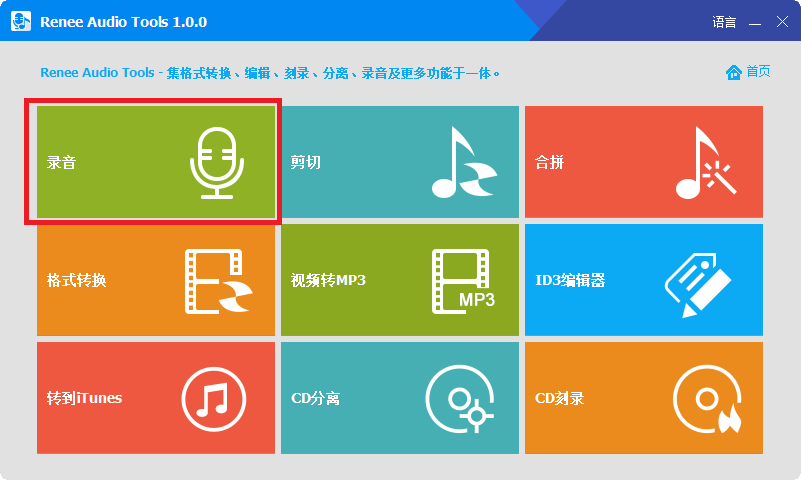
步骤2:进入录制界面,您可以对【声源】、【输出位置】进行设置,而输出格式默认为MP3。此处选择【麦克风】作为声源,按下【录制】按钮即可开始录音。你可以随时点击【暂停】按钮暂停录制,或者点击【停止】按钮完成录制。录制完成之后,您就可以到预设的位置中查看已经录制好的音频文件了,非常的方便。
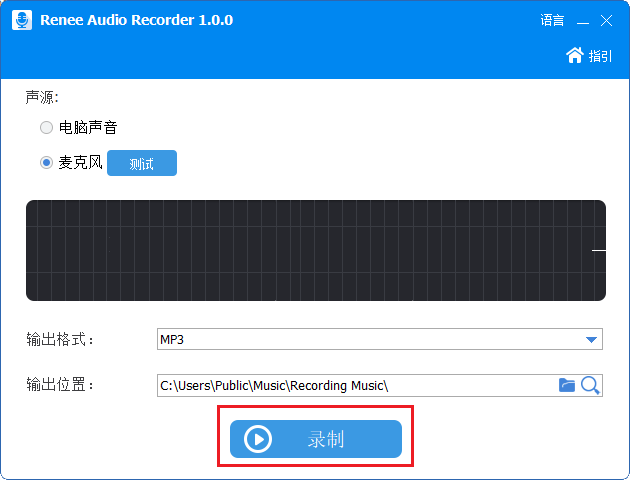
另外,您还可以借助都叫兽™音频编辑软件首页提供的编辑功能对已经录制好的音频文件进行一系列的编辑操作,比如:剪切、合并、格式转换等等。具体操作步骤如下:
步骤1:下载安装后运行都叫兽™音频编辑软件,在软件主页面中根据实际的编辑需求选择相应的音频编辑功能。本文将以剪切、调整速度、变声等编辑操作为例为大家讲解音频编辑的方法。这里点击【格式转换】按钮。
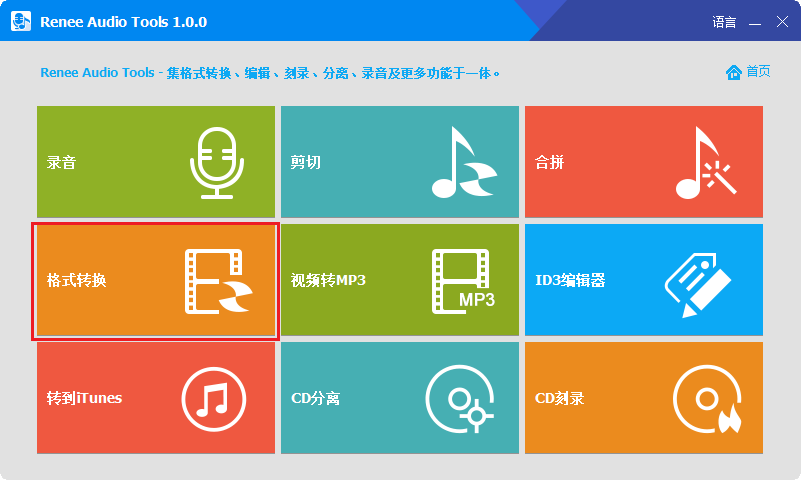
都叫兽™音频编辑软件首页功能说明:
录音:支持录制电脑声音和麦克风声音。
剪切:支持剪切音频片段,调整音频播放速度、调整声线和音量等。
合并:将多个音频文件合并为一个完整的文件。
格式转换:可实现多种音频文件格式间的转换,还提供了剪切、调整速度、变声、混音以及ID3编辑器等功能模块。
视频转MP3:将视频转换为音频格式,比如MP3、WAV、AAC、M4A等格式。
ID3编辑器:编辑音频文件的详细信息,比如歌曲名、艺人、专辑、年份、流派等。
转到iTunes:将音频文件添加到iTunes。
CD分离:将音频文件从CD中分离出来,并保存到电脑中。
CD刻录:将电脑中的音频文件刻录到CD。
录音:支持录制电脑声音和麦克风声音。
剪切:支持剪切音频片段,调整音频播放速度、调整声线和音量等。
合并:将多个音频文件合并为一个完整的文件。
格式转换:可实现多种音频文件格式间的转换,还提供了剪切、调整速度、变声、混音以及ID3编辑器等功能模块。
视频转MP3:将视频转换为音频格式,比如MP3、WAV、AAC、M4A等格式。
ID3编辑器:编辑音频文件的详细信息,比如歌曲名、艺人、专辑、年份、流派等。
转到iTunes:将音频文件添加到iTunes。
CD分离:将音频文件从CD中分离出来,并保存到电脑中。
CD刻录:将电脑中的音频文件刻录到CD。
步骤2:接下来找到【添加文件】按钮,将需要编辑的音频文件导入到都叫兽™音频编辑软件当中。
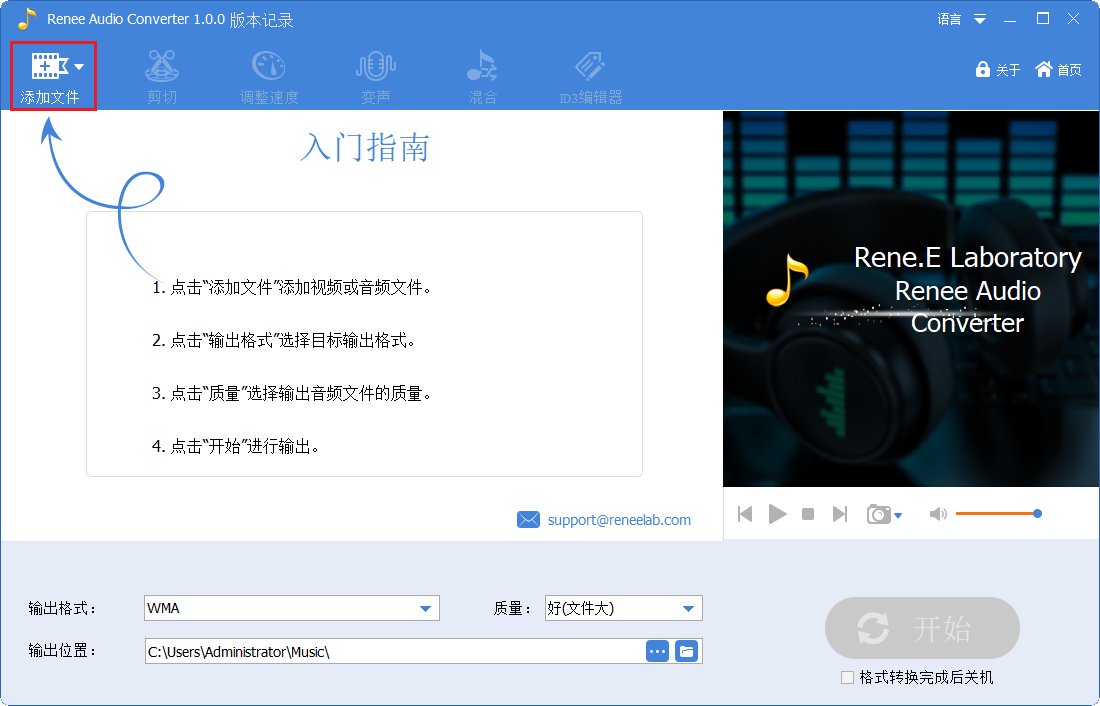
步骤3:将录制的音频添加到都叫兽™音频编辑软件中后,点击【变声】按钮。
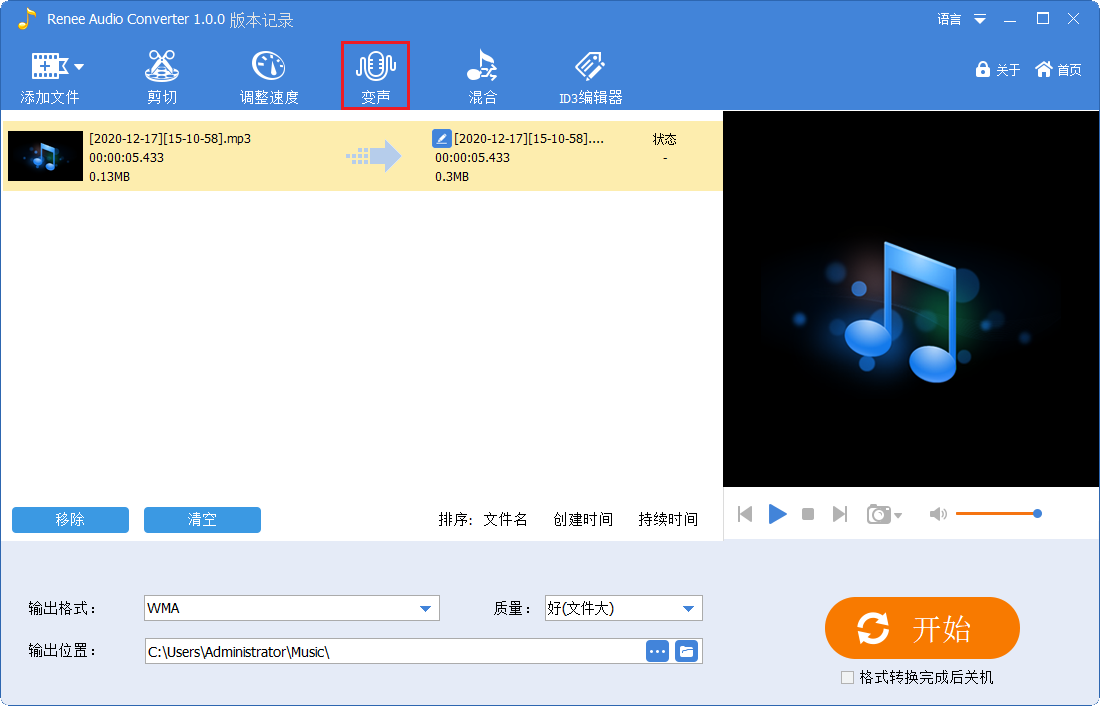
步骤4:在【视频/音频剪辑】界面,可以根据需要设置音频开始/结束时间对其进行剪切,设置淡入/淡出效果,调节播放速度、音量,在【声线调整】中选择声音特效达到变声的效果,非常易于操作。完成编辑后点击【OK】以保存编辑后的音频内容。最后在主编辑页面设置好输出格式和输出位置,点击【开始】按钮即可导出音频文件。
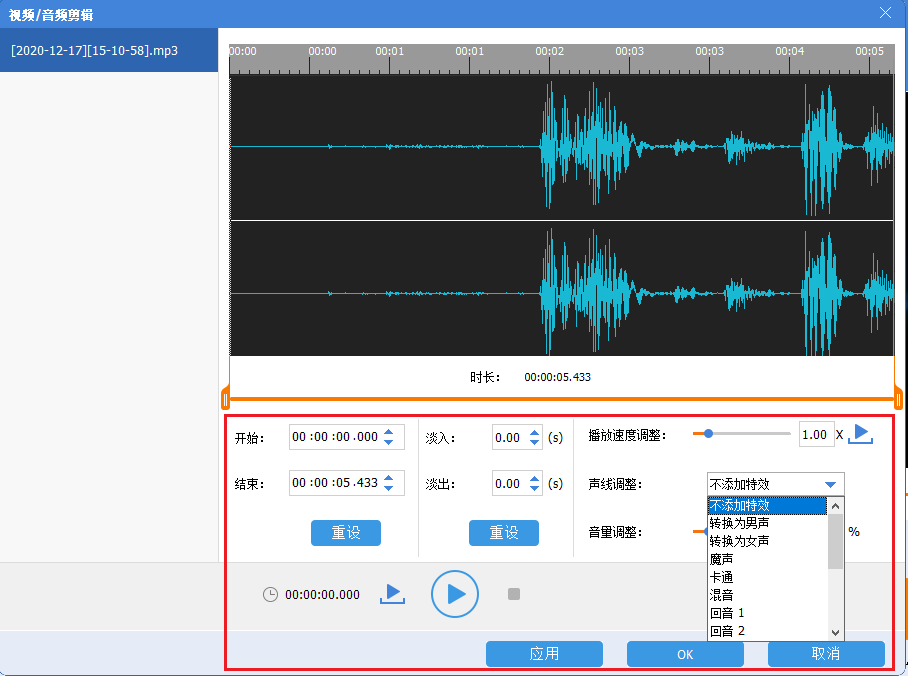
RecordPad录音软件支持录制麦克风声音、音乐等,操作同样十分简单,点击一个按钮即可开始录制音频。该软件提供设定录制时长的功能,也支持设定自动录音计划,但它兼容的文件格式比较少,仅支持WAV、MP3、AIFF、FLAC文件格式。

Windows录音机(Windows Voice Recorder)属于Windows应用商店中的录音软件,Windows 10同样内置该功能,可满足最基本的录音需求。整个界面十分简洁,只需点击录音按钮即可开始录制音频。该应用提供标记功能,方便您在录制时标记重要时刻,还提供剪裁功能。但该录音机并不支持多种格式,默认是M4A文件格式。如果您需要录制麦克风声音,可以点击右下角的【查看更多】(三个点图标)>【麦克风设置】对麦克风访问权限进行设置,允许录音机访问麦克风。
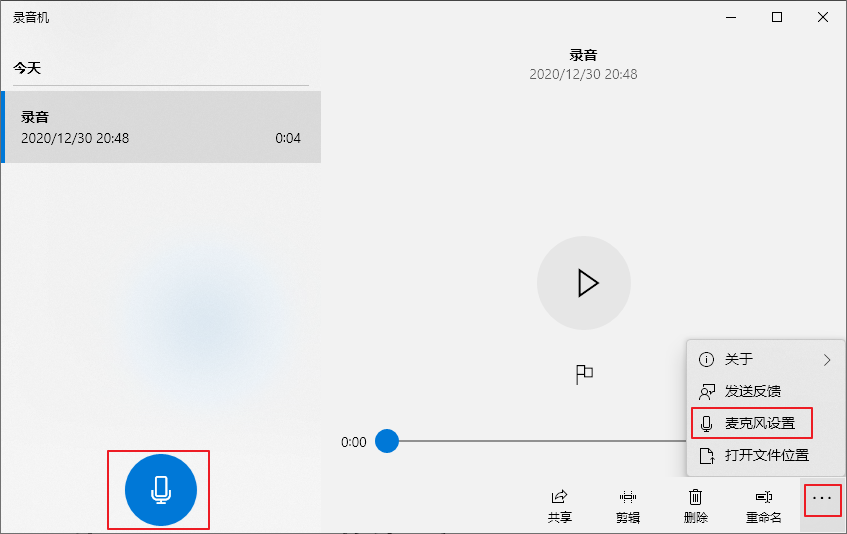
Voice Record同样是Windows应用商店中的录音软件,与Windows录音机一样,界面很简洁,不限制录制时长。Voice Record还支持上传音频到Microsoft的OneDrive。但它并不支持多种文件格式,只能满足基本的录音需求。
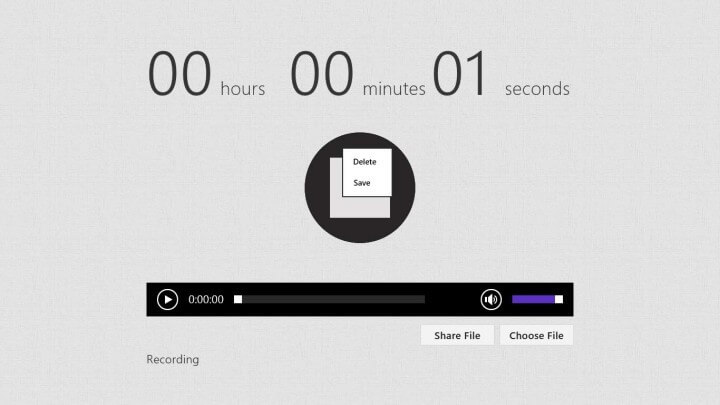




 粤公网安备 44070302000281号
粤公网安备 44070302000281号
